win7配置更新失敗怎麼解決
win7系統是一款性能優秀的經典系統,但是最近許多的小夥伴們都遇到了win7更新失敗藍屏的問題!這該怎麼辦呢?今天小編就為小夥伴們帶來了win7配置更新失敗藍屏的解決辦法有需要的話就來看看吧。

win7設定更新失敗的解決方法:
操作步驟:
1、電腦強制關機後重新啟動馬上按熱鍵F8 ,進入到高級啟動介面,這個時候透過鍵盤方向鍵上下選擇到“安全模式”,然後回車確定進入。
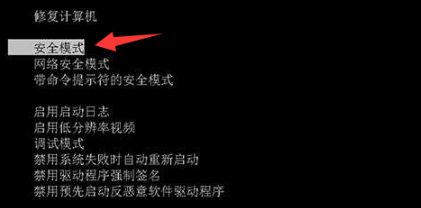
2、安全模式進入Windows系統桌面後,同時按下鍵盤快速鍵Win R,開啟執行視窗輸入「services.msc」開啟服務設定。
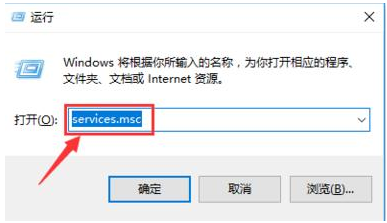
3、在服務介面右側找到「Windows Update」一欄,雙擊開啟。
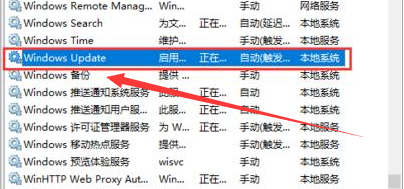
4、Windows Update 屬性介面,找到啟動類型選項,將其設為“停用”,點擊「確定」儲存。
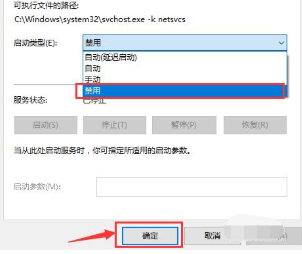
5、關機後關機重新啟動電腦,就可以正常進入系統了。

win7設定更新失敗怎麼解決的相關資訊:
#>>>Win10電腦網路速慢怎麼解決
# >>>win7電腦網路速度很慢怎麼辦
###>>>win10系統怎麼解除網路速度限制###以上是win7配置更新失敗怎麼解決的詳細內容。更多資訊請關注PHP中文網其他相關文章!

熱AI工具

Undress AI Tool
免費脫衣圖片

Undresser.AI Undress
人工智慧驅動的應用程序,用於創建逼真的裸體照片

AI Clothes Remover
用於從照片中去除衣服的線上人工智慧工具。

Clothoff.io
AI脫衣器

Video Face Swap
使用我們完全免費的人工智慧換臉工具,輕鬆在任何影片中換臉!

熱門文章

熱工具

記事本++7.3.1
好用且免費的程式碼編輯器

SublimeText3漢化版
中文版,非常好用

禪工作室 13.0.1
強大的PHP整合開發環境

Dreamweaver CS6
視覺化網頁開發工具

SublimeText3 Mac版
神級程式碼編輯軟體(SublimeText3)
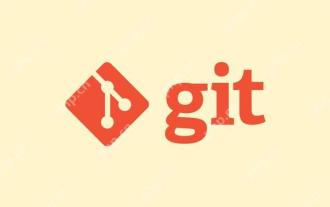 gitstatus查看倉庫狀態的深入解析
May 22, 2025 pm 10:54 PM
gitstatus查看倉庫狀態的深入解析
May 22, 2025 pm 10:54 PM
gitstatus命令用於顯示工作目錄和暫存區的狀態。 1.它會檢查當前分支,2.比較工作目錄和暫存區,3.比較暫存區和最後一次提交,4.檢查未跟踪的文件,幫助開發者了解倉庫狀態並確保提交前無遺漏。
 幣安官網最新地址直接進入
May 20, 2025 pm 05:36 PM
幣安官網最新地址直接進入
May 20, 2025 pm 05:36 PM
訪問幣安官網的最新地址可以通過搜索引擎查詢和關注官方社交媒體獲取。 1)使用搜索引擎輸入“幣安官網”或“Binance”,選擇帶有官方標誌的鏈接;2)關注幣安的官方Twitter、Telegram等賬號,查看最新發布的帖子獲取最新地址。
 查看Docker容器內部進程信息的方法
May 19, 2025 pm 09:06 PM
查看Docker容器內部進程信息的方法
May 19, 2025 pm 09:06 PM
查看Docker容器內部進程信息有三種方法:1.使用dockertop命令,可以列出容器內所有進程,顯示PID、用戶、命令等信息;2.使用dockerexec進入容器內部,再用ps或top命令查看詳細進程信息;3.使用dockerstats命令,實時顯示容器資源使用情況,結合dockertop可全面了解容器性能。
 mysql安裝完成後不能運行 排查服務啟動失敗的8個方法
May 28, 2025 pm 06:30 PM
mysql安裝完成後不能運行 排查服務啟動失敗的8個方法
May 28, 2025 pm 06:30 PM
MySQL服務無法啟動的原因和解決方法包括:1.檢查錯誤日誌,找到關鍵錯誤信息,如端口被佔用,通過netstat-ano命令終止佔用進程。 2.修復或替換損壞的配置文件,使用默認配置或官方示例。 3.確保服務以具有足夠權限的用戶身份運行,修改服務登錄賬戶。 4.考慮升級或降級MySQL版本,備份數據後安裝最新穩定版。 5.檢查防火牆設置,確保允許MySQL端口通過。 6.檢查系統更新日誌,處理依賴庫或系統組件兼容性問題。 7.確保硬盤空間充足,避免數據目錄空間不足。 8.如果以上方法都無效,尋求專業幫助,如M
 在Firefox中,某些CSS漸變效果顯示不正確,怎麼修復?
May 21, 2025 pm 09:12 PM
在Firefox中,某些CSS漸變效果顯示不正確,怎麼修復?
May 21, 2025 pm 09:12 PM
在Firefox中,CSS漸變顯示不正確的原因包括瀏覽器版本過低、漸變顏色值格式錯誤和漸變方向設置不當。解決方法包括:1.使用標準的CSS3漸變語法,避免瀏覽器特定的前綴;2.簡化漸變效果以減輕渲染負擔;3.在不同版本的Firefox中測試漸變效果以確保兼容性;4.使用在線漸變生成工俱生成兼容性更好的代碼。
 蘋果手機開不了機怎麼辦 蘋果手機無法開機解決方法
May 29, 2025 pm 08:24 PM
蘋果手機開不了機怎麼辦 蘋果手機無法開機解決方法
May 29, 2025 pm 08:24 PM
蘋果手機開不了機可以通過以下方法解決:1.強制重啟:對於iPhone8及以後的型號,快速按下並鬆開音量增大鍵,然後快速按下並鬆開音量減小鍵,最後按住側邊按鈕直到看到蘋果標誌。 2.檢查電池電量:將手機連接充電器至少15分鐘,然後嘗試開機。 3.聯繫蘋果客服或前往蘋果授權服務中心進行維修。 4.使用恢復模式:連接電腦,使用iTunes或Finder,按住側邊按鈕直到出現連接到iTunes的標誌,然後選擇“恢復”。 5.檢查是否有物理損壞:檢查手機是否有裂縫、凹陷或其他損傷,如果有,建議盡快前往維修中心處理
 python中numpy庫怎麼安裝 python安裝numpy庫的三種方式
May 28, 2025 pm 04:03 PM
python中numpy庫怎麼安裝 python安裝numpy庫的三種方式
May 28, 2025 pm 04:03 PM
安裝NumPy庫有三種方式:1.使用pip安裝:pipinstallnumpy,簡單但可能遇到權限或網絡問題;2.使用conda安裝:condainstallnumpy,適合Anaconda環境,自動解決依賴;3.從源代碼安裝:gitclone並編譯,適合有特殊需求但過程複雜。
 git如何在遠程倉庫上創建和刪除標籤
May 22, 2025 pm 10:33 PM
git如何在遠程倉庫上創建和刪除標籤
May 22, 2025 pm 10:33 PM
在遠程倉庫上創建標籤使用gitpushorigin,刪除標籤使用gitpushorigin--delete。具體步驟包括:1.創建本地標籤:gittagv1.0。2.推送到遠程:gitpushoriginv1.0。3.刪除本地標籤:gittag-dv1.0。4.刪除遠程標籤:gitpushorigin--deletev1.0。







